iPhoneの連絡先がGmailと同期されない時の対処法

先日 Android のスマホを購入しましたが、iPhone の連絡先を Gmail にコピーする際に苦労したので、移行方法を記録しておきます。
ネット上にある情報を頼りに以下のように操作しましたが、私の環境では同期されませんでした。
- iPhone の [設定]-[アカウントとパスワード] を開く
- Gmail の連絡先にチェックを入れて同期する設定をする
この際に iCloud の設定を ON/OFF を繰り返しましたが、やはり上手くからず、連絡先の同期ができませんでした。
今回私は Google ドライブを使用して連絡先の同期を行いました。
この方法を試したところ、前述した手順で連絡先の移行が行えなかった私の環境でも連絡先の移行が成功しました。
目次
事前確認
まず最初に iPhone 本体に連絡先があることを確認してください。
- iPhone の [設定]-[アカウントとパスワード]-[iCloud] を開く
- 連絡先のチェックをタップしてオフにする

- [iPhone に残す] をタップする
![[iPhone に残す] をタップする](data:image/svg+xml,%3Csvg%20xmlns=%22http://www.w3.org/2000/svg%22%20viewBox=%220%200%20266%20175%22%3E%3C/svg%3E)
- 連絡先アプリを開き [グループ] をタップ
![連絡先アプリを開き [グループ] をタップ](data:image/svg+xml,%3Csvg%20xmlns=%22http://www.w3.org/2000/svg%22%20viewBox=%220%200%20268%20161%22%3E%3C/svg%3E) iPhone 上のれんレクグループのみにチェックが入っている状態にし、連絡先が表示されていれば問題ありません
iPhone 上のれんレクグループのみにチェックが入っている状態にし、連絡先が表示されていれば問題ありません

対処法
- Google ドライブアプリをダウンロード
- メニューを開いて設定ボタンをタップ

- [バックアップ] をタップ
![[バックアップ] をタップ](data:image/svg+xml,%3Csvg%20xmlns=%22http://www.w3.org/2000/svg%22%20viewBox=%220%200%20277%20304%22%3E%3C/svg%3E)
- 連絡先のバックアップが有効となっていることを確認して [バックアップを開始] をタップ
![連絡先のバックアップが有効となっていることを確認して [バックアップを開始] をタップ](data:image/svg+xml,%3Csvg%20xmlns=%22http://www.w3.org/2000/svg%22%20viewBox=%220%200%20281%20500%22%3E%3C/svg%3E)
バックアップ終了後に Android の電話帳を開くと連絡先が同期されているはずです。
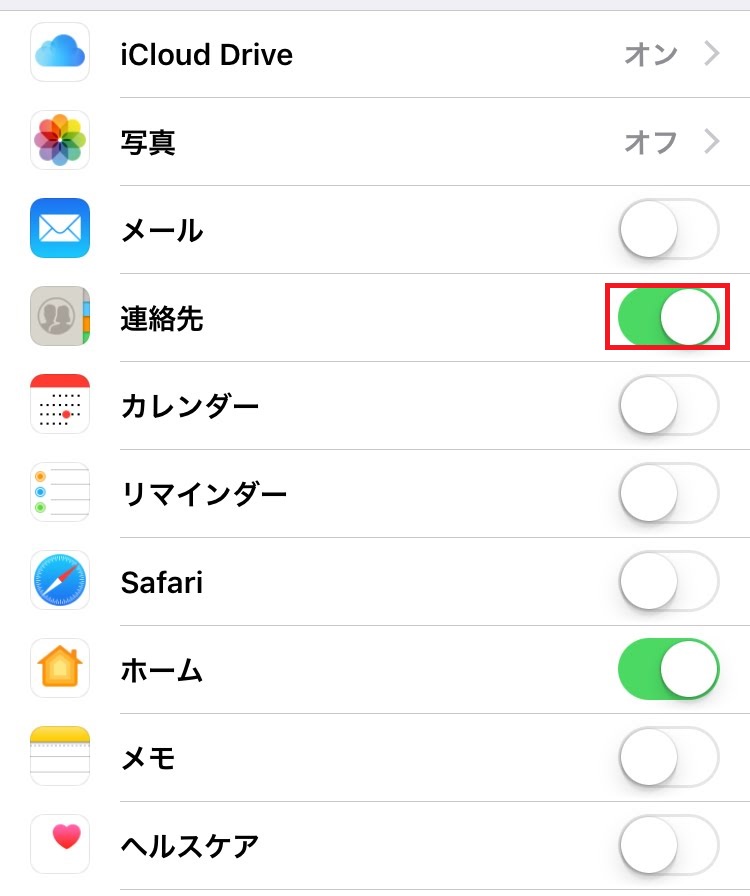
![[iPhone に残す] をタップする](https://584homes.com/wp-content/uploads/2018/02/IMG_2015.jpg)
![連絡先アプリを開き [グループ] をタップ](https://584homes.com/wp-content/uploads/2018/02/IMG_2017.jpg) iPhone 上のれんレクグループのみにチェックが入っている状態にし、連絡先が表示されていれば問題ありません
iPhone 上のれんレクグループのみにチェックが入っている状態にし、連絡先が表示されていれば問題ありません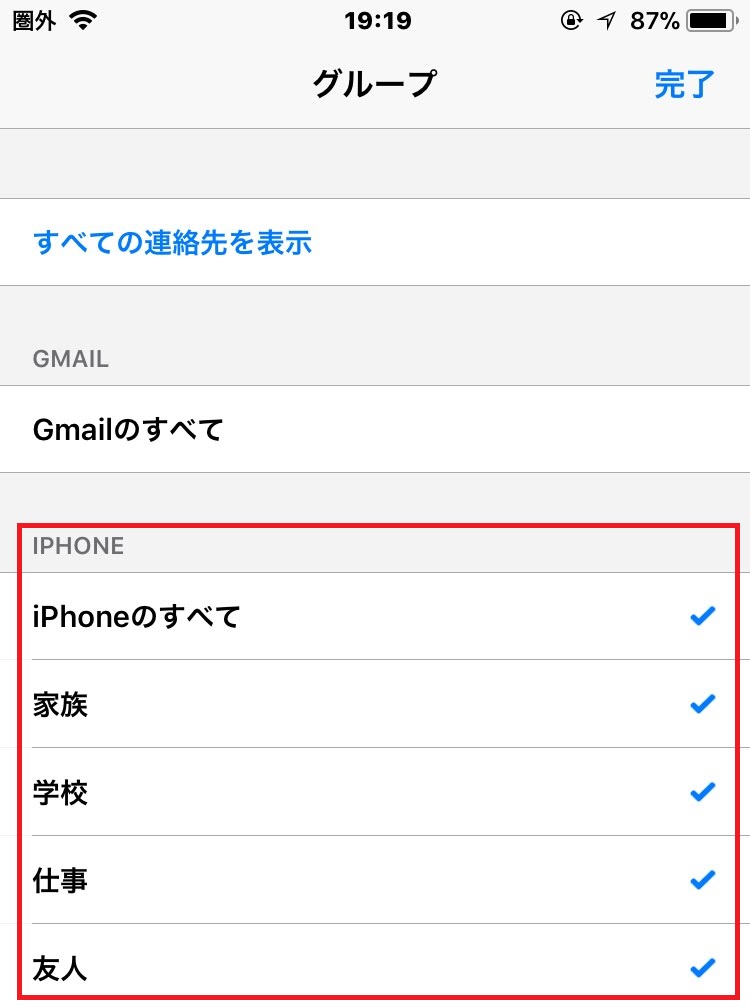

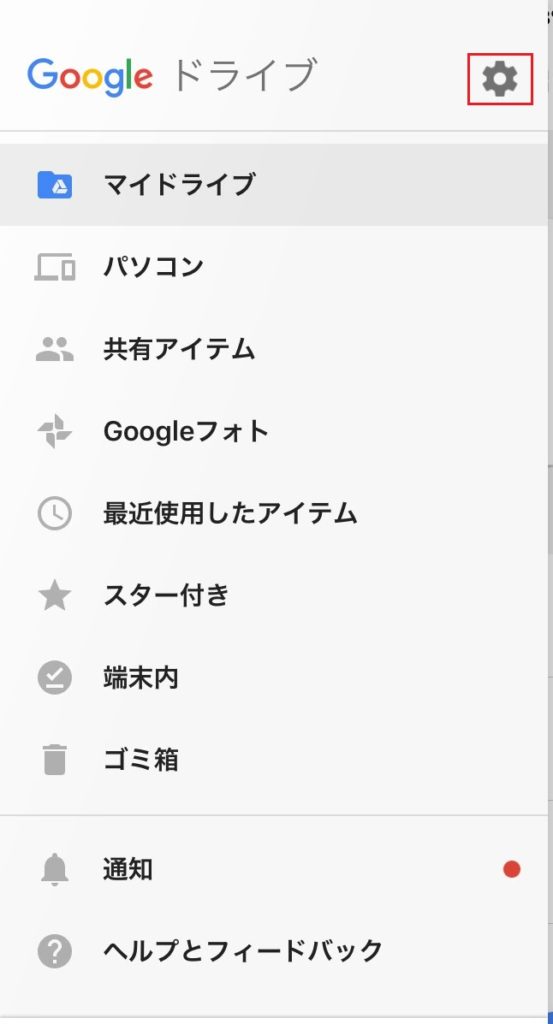
![[バックアップ] をタップ](https://584homes.com/wp-content/uploads/2018/02/IMG_2012.jpg)
![連絡先のバックアップが有効となっていることを確認して [バックアップを開始] をタップ](https://584homes.com/wp-content/uploads/2018/02/IMG_2013-576x1024.png)
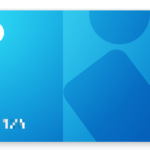









はじめまして。連絡先が移行できず、苦労しました。グーグルやらアイクラウドやら移行サイトやら、とにかくいろいろネット検索して試しましたが、どうしてもうまくいかず、本当に困ってました。あきらめようとしていた時、このサイトを見て、完了することができました。ありがとうございました。
私も初めて移行したとき苦労しました!
参考になったと言うことで記事にして良かったです。
初めてiPhoneからAndroidへアドレスの移行をしました。同期方法の記事を見て実施しましたが、どうしても同期されませんでした。
こちらの対処法を試したところ、スムーズに移行が出来、大変助かりました。
お力になれてよかったです!頂いた言葉を励みにがんばりたいと思います!